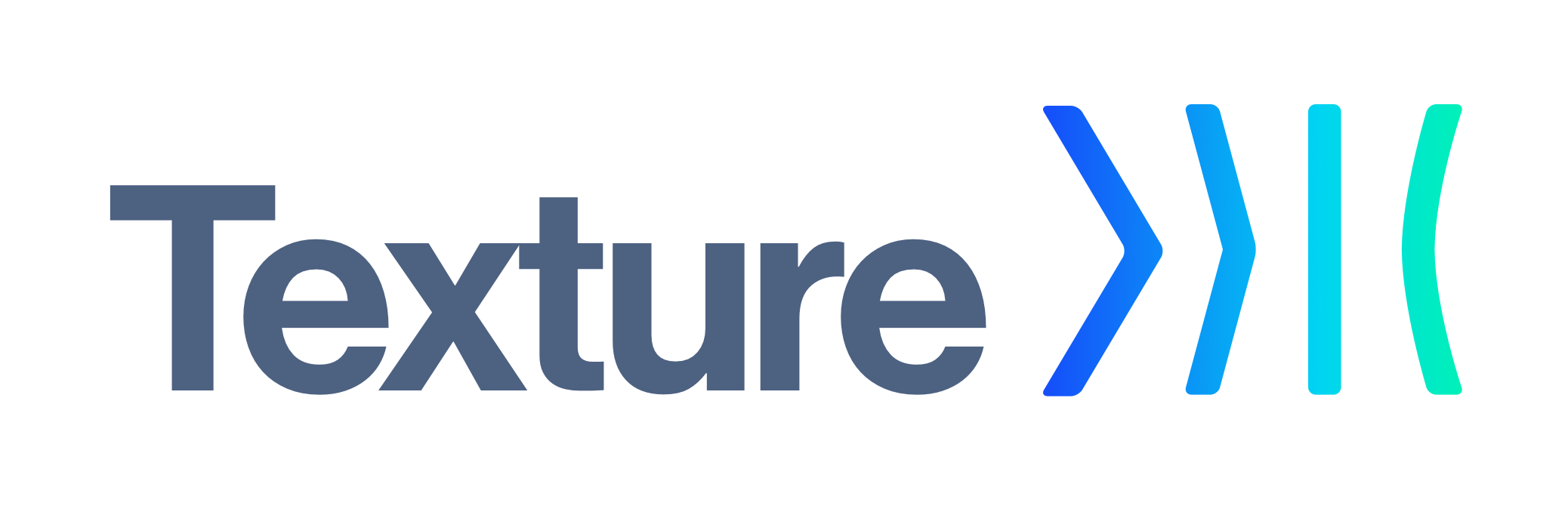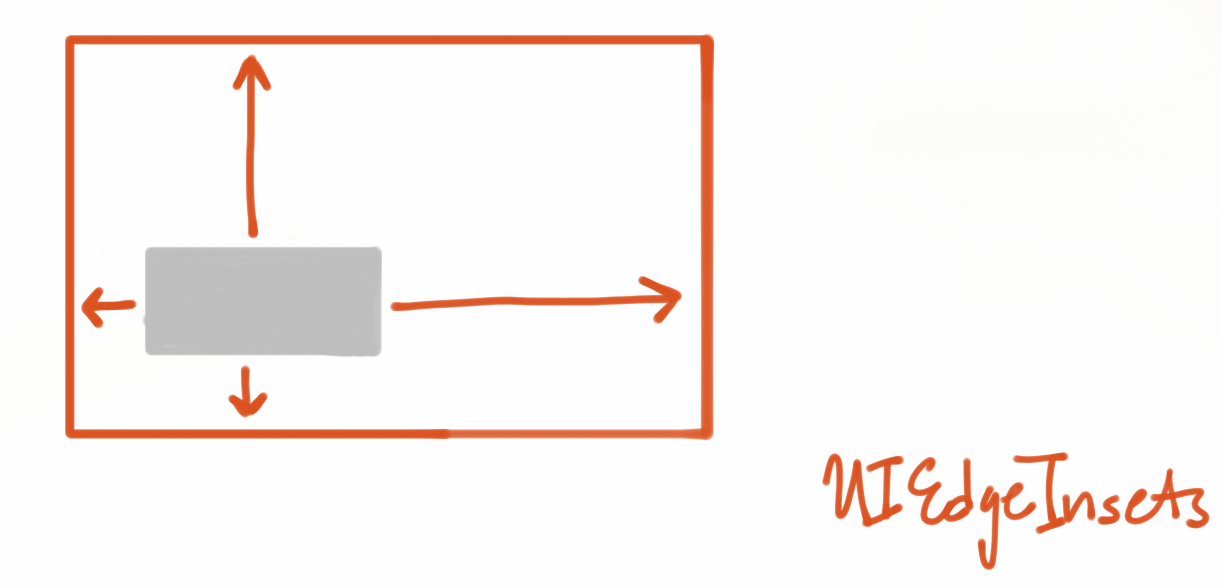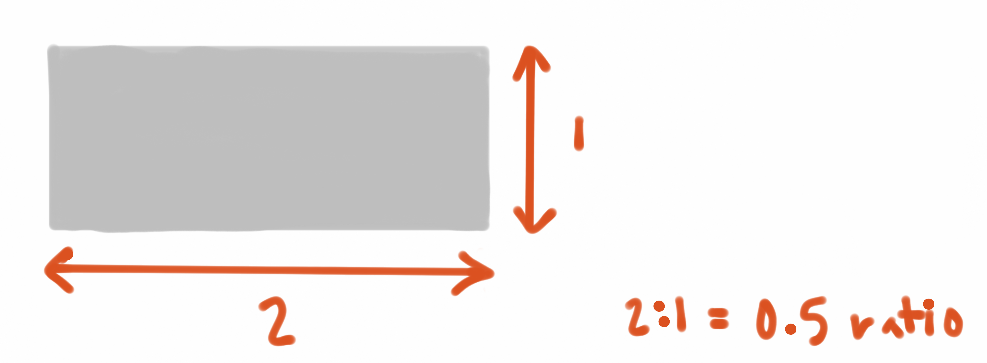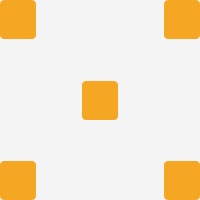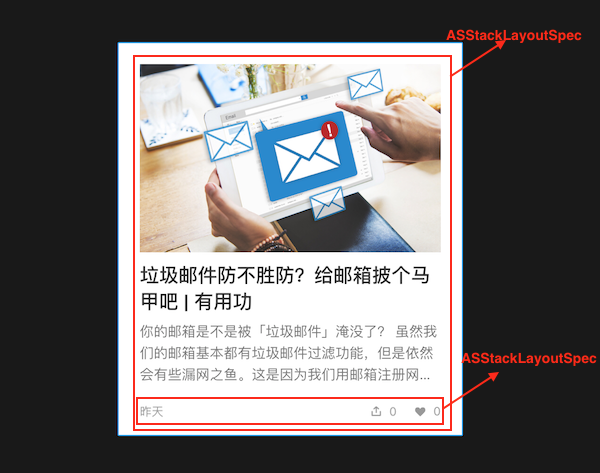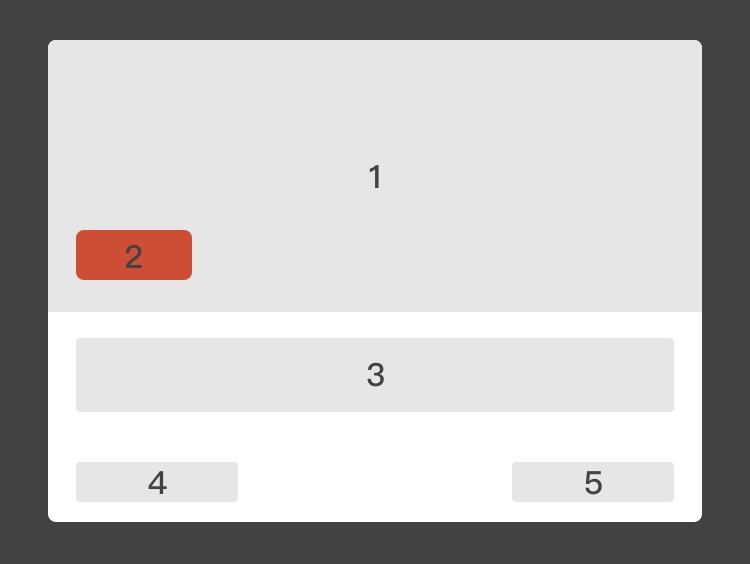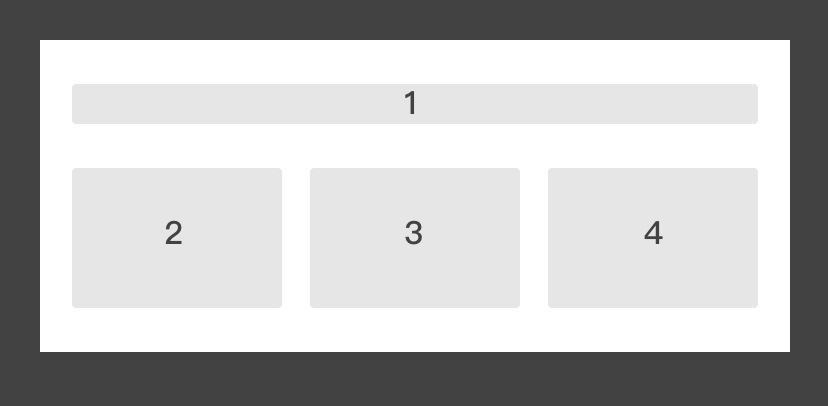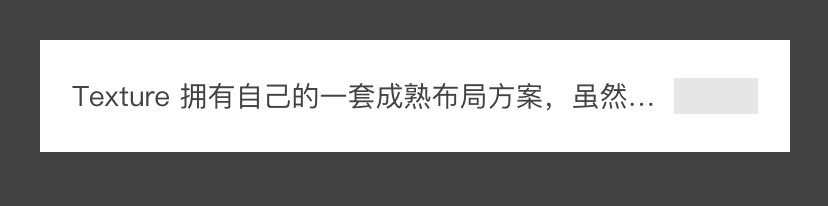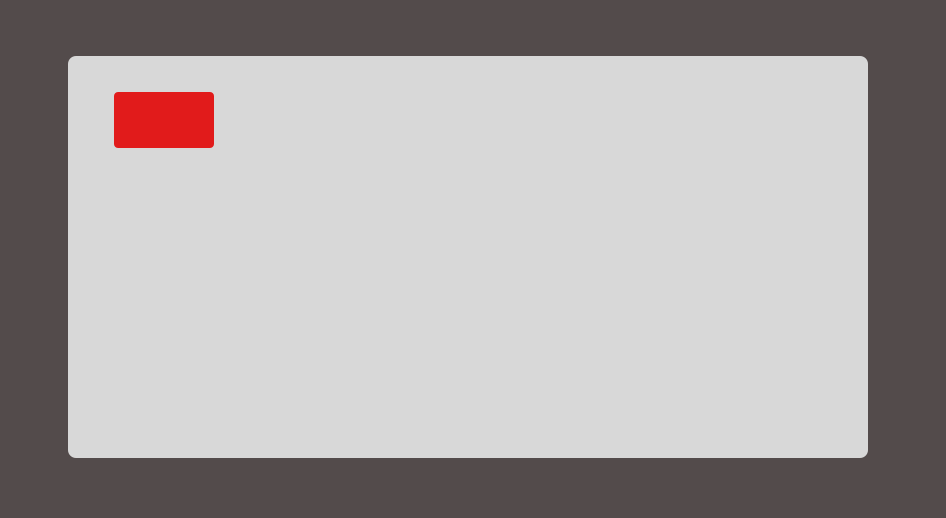Texture 拥有自己的一套成熟布局方案,虽然学习成本略高,但至少比原生的 AutoLayout 写起来舒服,重点是性能远好于 AutoLayout ,Texture 文档上也指出了这套布局方案的的优点:
- Fast: As fast as manual layout code and significantly faster than Auto Layout
- Asynchronous & Concurrent: Layouts can be computed on background threads so user interactions are not interrupted.
- Declarative: Layouts are declared with immutable data structures. This makes layout code easier to develop, document, code review, test, debug, profile, and maintain.
- Cacheable: Layout results are immutable data structures so they can be precomputed in the background and cached to increase user perceived performance.
- Extensible: Easy to share code between classes.
首先这套布局都是基于 Texture 组件的,所以当遇到要使用原生控件时,通过用 block 的方式包装一个原生组件再合适不过了,例如:
1
2
3
4
5
6
7
8
ASDisplayNode *animationImageNode = [[ASDisplayNode alloc] initWithViewBlock:^UIView * _Nonnull{
FLAnimatedImageView *animationImageView = [[FLAnimatedImageView alloc] init];
animationImageView.layer.cornerRadius = 2.0f;
animationImageView.clipsToBounds = YES;
return animationImageView;
}];
[self addSubnode:animationImageNode];
self.animationImageNode = animationImageNode;
ASDisplayNode 在初始化之后会检查是否有子视图,如果有就会调用
1
- (ASLayoutSpec *)layoutSpecThatFits:(ASSizeRange)constrainedSize
方法进行布局,所以对视图进行布局需要重写这个方法。看一个例子:
1
2
3
4
- (ASLayoutSpec *)layoutSpecThatFits:(ASSizeRange)constrainedSize{
ASInsetLayoutSpec *inset = [ASInsetLayoutSpec insetLayoutSpecWithInsets:UIEdgeInsetsZero child:_childNode];
return insetLayout;
}
_childNode 相对于父视图边距都为 0,也就是AutoLayout中 top bottom left right 都为 0。
1
2
3
4
5
6
-----------------------------父视图----------------------------
| -------------------------_childNode--------------------- |
| | | |
| | | |
| --------------------------- --------------------------- |
--------------------------------------------------------------
可以看到layoutSpecThatFits:方法返回的必须是 ASLayoutSpec, ASInsetLayoutSpec 是它的子类之一,下面是所有的子类及其关系:
- ASLayoutSpec
- ASAbsoluteLayoutSpec // 绝对布局
- ASBackgroundLayoutSpec // 背景布局
- ASInsetLayoutSpec // 边距布局
- ASOverlayLayoutSpec // 覆盖布局
- ASRatioLayoutSpec // 比例布局
- ASRelativeLayoutSpec // 顶点布局
- ASCenterLayoutSpec // 居中布局
- ASStackLayoutSpec // 盒子布局
- ASWrapperLayoutSpec // 填充布局
- ASCornerLayoutSpec // 角标布局
ASAbsoluteLayoutSpec
使用方法和原生的绝对布局类似
1
2
3
4
5
6
7
- (ASLayoutSpec *)layoutSpecThatFits:(ASSizeRange)constrainedSize{
self.childNode.style.layoutPosition = CGPointMake(100, 100);
self.childNode.style.preferredLayoutSize = ASLayoutSizeMake(ASDimensionMake(100), ASDimensionMake(100));
ASAbsoluteLayoutSpec *absoluteLayout = [ASAbsoluteLayoutSpec absoluteLayoutSpecWithChildren:@[self.childNode]];
return absoluteLayout;
}
值得提的是:ASAbsoluteLayoutSpec 一般情况都会通过 ASOverlayLayoutSpec 或 ASOverlayLayoutSpec 着陆,因为只有上述两种布局才能保留 ASAbsoluteLayoutSpec 绝对布局的事实。举个例子当视图中只有一个控件需要用的是 ASAbsoluteLayoutSpec 布局,而其他控件布局用的是 ASStackLayoutSpec(后面会介绍),那么一旦 absoluteLayout 被加入到 ASStackLayoutSpec 也就失去它原本的布局的意义。
1
ASOverlayLayoutSpec *contentLayout = [ASOverlayLayoutSpec overlayLayoutSpecWithChild:stackLayout overlay:absoluteLayout];
不过官方文档明确指出应该尽量少用这种布局方式:
Absolute layouts are less flexible and harder to maintain than other types of layouts.
ASBackgroundLayoutSpec
1
2
3
4
- (ASLayoutSpec *)layoutSpecThatFits:(ASSizeRange)constrainedSize{
ASBackgroundLayoutSpec *backgroundLayout = [ASBackgroundLayoutSpec backgroundLayoutSpecWithChild:self.childNodeB background:self.childNodeA];
return backgroundLayout;
}
把childNodeA 做为 childNodeB 的背景,也就是 childNodeB 在上层,**要注意的是 **ASBackgroundLayoutSpec 事实上根本不会改变视图的层级关系,比如:
1
2
3
4
5
6
7
8
9
ASDisplayNode *childNodeB = [[ASDisplayNode alloc] init];
childNodeB.backgroundColor = [UIColor blueColor];
[self addSubnode:childNodeB];
self.childNodeB = childNodeB;
ASDisplayNode *childNodeA = [[ASDisplayNode alloc] init];
childNodeA.backgroundColor = [UIColor redColor];
[self addSubnode:childNodeA];
self.childNodeA = childNodeA;
那么即使使用上面的布局方式,childNodeB 依然在下层。
ASInsetLayoutSpec
比较常用的一个类,看图应该能一目了然(图片来自于官方文档)
1
2
3
4
- (ASLayoutSpec *)layoutSpecThatFits:(ASSizeRange)constrainedSize{
ASInsetLayoutSpec *inset = [ASInsetLayoutSpec insetLayoutSpecWithInsets:UIEdgeInsetsZero child:_childNode];
return insetLayout;
}
_childNode 相对于父视图边距都为 0,相当于填充整个父视图。它和之后会说到的 ASOverlayLayoutSpec 实际上更多的用来组合两个 Element 而已。
ASOverlayLayoutSpec
参考 ASBackgroundLayoutSpec
ASRatioLayoutSpec
(图片来自于官方文档)
也是比较常用的一个类,作用是设置自身的高宽比,例如设置正方形的视图
1
2
3
4
- (ASLayoutSpec *)layoutSpecThatFits:(ASSizeRange)constrainedSize{
ASRatioLayoutSpec *ratioLayout = [ASRatioLayoutSpec ratioLayoutSpecWithRatio:1.0f child:self.childNodeA];
return ratioLayout;
}
ASRelativeLayoutSpec
把它称为顶点布局可能有点不恰当,实际上它可以把视图布局在:左上、左下、右上、右下四个顶点以外,还可以设置成居中布局。
1
2
3
4
5
- (ASLayoutSpec *)layoutSpecThatFits:(ASSizeRange)constrainedSize{
self.childNodeA.style.preferredSize = CGSizeMake(100, 100);
ASRelativeLayoutSpec *relativeLayout = [ASRelativeLayoutSpec relativePositionLayoutSpecWithHorizontalPosition:ASRelativeLayoutSpecPositionEnd verticalPosition:ASRelativeLayoutSpecPositionStart sizingOption:ASRelativeLayoutSpecSizingOptionDefault child:self.childNodeA];
return relativeLayout;
}
上面的例子就是把 childNodeA 显示在右上角。
ASCenterLayoutSpec
绝大多数情况下用来居中显示视图
1
2
3
4
5
- (ASLayoutSpec *)layoutSpecThatFits:(ASSizeRange)constrainedSize{
self.childNodeA.style.preferredSize = CGSizeMake(100, 100);
ASCenterLayoutSpec *relativeLayout = [ASCenterLayoutSpec centerLayoutSpecWithCenteringOptions:ASCenterLayoutSpecCenteringXY sizingOptions:ASCenterLayoutSpecSizingOptionDefault child:self.childNodeA];
return relativeLayout;
}
ASStackLayoutSpec
可以说这是最常用的类,而且相对于其他类来说在功能上是最接近于 AutoLayout 的。 之所以称之为盒子布局是因为它和 CSS 中 Flexbox 很相似,关于 Flexbox 的可以看下阮一峰的这篇文章。
先看一个例子:
1
2
3
4
5
6
7
8
9
10
- (ASLayoutSpec *)layoutSpecThatFits:(ASSizeRange)constrainedSize{
self.childNodeA.style.preferredSize = CGSizeMake(100, 100);
self.childNodeB.style.preferredSize = CGSizeMake(200, 200);
ASStackLayoutSpec *stackLayout = [ASStackLayoutSpec stackLayoutSpecWithDirection:ASStackLayoutDirectionVertical
spacing:12
justifyContent:ASStackLayoutJustifyContentStart
alignItems:ASStackLayoutAlignItemsStart
children:@[self.childNodeA, self.childNodeB]];
return stackLayout;
}
简单的说明下各个参数的作用:
direction:主轴的方向,有两个可选值:- 纵向:
ASStackLayoutDirectionVertical - 横向:
ASStackLayoutDirectionHorizontal
- 纵向:
spacing: 主轴上视图排列的间距,比如有四个视图,那么它们之间的存在三个间距值都应该是spacingjustifyContent: 主轴上的排列方式,有五个可选值:ASStackLayoutJustifyContentStart从前往后排列ASStackLayoutJustifyContentCenter居中排列
ASStackLayoutJustifyContentEnd从后往前排列ASStackLayoutJustifyContentSpaceBetween间隔排列,两端无间隔ASStackLayoutJustifyContentSpaceAround间隔排列,两端有间隔
alignItems: 交叉轴上的排列方式,有五个可选值:ASStackLayoutAlignItemsStart从前往后排列ASStackLayoutAlignItemsEnd从后往前排列
ASStackLayoutAlignItemsCenter居中排列ASStackLayoutAlignItemsStretch拉伸排列ASStackLayoutAlignItemsBaselineFirst以第一个文字元素基线排列(主轴是横向才可用)ASStackLayoutAlignItemsBaselineLast以最后一个文字元素基线排列(主轴是横向才可用)
children: 包含的视图。数组内元素顺序同样代表着布局时排列的顺序,所以需要注意
主轴的方向设置尤为重要,如果主轴设置的是 ASStackLayoutDirectionVertical, 那么 justifyContent 各个参数的意义就是:
ASStackLayoutJustifyContentStart从上往下排列ASStackLayoutJustifyContentCenter居中排列ASStackLayoutJustifyContentEnd从下往上排列ASStackLayoutJustifyContentSpaceBetween间隔排列,两端无间隔ASStackLayoutJustifyContentSpaceAround间隔排列,两端有间隔
alignItems 就是:
ASStackLayoutAlignItemsStart从左往右排列ASStackLayoutAlignItemsEnd从右往左排列ASStackLayoutAlignItemsCenter居中排列ASStackLayoutAlignItemsStretch拉伸排列ASStackLayoutAlignItemsBaselineFirst无效ASStackLayoutAlignItemsBaselineLast无效
对于子视图间距不一样的布局方法,后面实战中会讲到。
ASWrapperLayoutSpec
填充整个视图
1
2
3
4
- (ASLayoutSpec *)layoutSpecThatFits:(ASSizeRange)constrainedSize{
ASWrapperLayoutSpec *wrapperLayout = [ASWrapperLayoutSpec wrapperWithLayoutElement:self.childNodeA];
return wrapperLayout;
}
ASCornerLayoutSpec
顾名思义 ASCornerLayoutSpec 适用于类似于角标的布局
1
2
3
4
5
override func layoutSpecThatFits(_ constrainedSize: ASSizeRange) -> ASLayoutSpec
{
let cornerSpec = ASCornerLayoutSpec(child: avatarNode, corner: badgeNode, location: .topRight)
cornerSpec.offset = CGPoint(x: -3, y: 3)
}
最需要注意的是offset是控件的Center的偏移
布局实战
案例一
简单的文件覆盖在图片上,文字居中。
1
2
3
4
5
6
7
- (ASLayoutSpec *)layoutSpecThatFits:(ASSizeRange)constrainedSize{
ASWrapperLayoutSpec *wrapperLayout = [ASWrapperLayoutSpec wrapperWithLayoutElement:self.coverImageNode];
ASCenterLayoutSpec *centerSpec = [ASCenterLayoutSpec centerLayoutSpecWithCenteringOptions:ASCenterLayoutSpecCenteringXY sizingOptions:ASCenterLayoutSpecSizingOptionDefault child:self.textNode];
ASOverlayLayoutSpec *overSpec = [ASOverlayLayoutSpec overlayLayoutSpecWithChild:wrapperLayout overlay:centerSpec];
return overSpec;
}
ASWrapperLayoutSpec把图片铺满整个视图ASCenterLayoutSpec把文字居中显示ASOverlayLayoutSpec把文字覆盖到图片上
注意第三步就是之前提到的 ASOverlayLayoutSpec/ASBackgroundLayoutSpec 的作用:用于组合两个 Element。
案例二
这个是轻芒阅读(豌豆荚一览) APP 内 AppSo 频道 Cell 的布局,应该也是比较典型的布局之一。为了方便理解先给各个元素定一下名称,从上至下,从左往右分别是:
- coverImageNode // 大图
- titleNode // 标题
- subTitleNode // 副标题
- dateTextNode // 发布时间
- shareImageNode // 分享图标
- shareNumberNode // 分享数量
- likeImageNode // 喜欢图标
- likeNumberNode // 喜欢数量
1
2
3
4
5
6
7
8
9
10
11
12
13
14
15
16
17
18
19
20
21
22
23
24
25
26
27
28
29
30
31
32
33
34
35
36
37
38
39
40
41
42
43
44
45
46
47
48
49
- (ASLayoutSpec *)layoutSpecThatFits:(ASSizeRange)constrainedSize{
self.shareImageNode.style.preferredSize = CGSizeMake(15, 15);
self.likeImageNode.style.preferredSize = CGSizeMake(15, 15);
ASStackLayoutSpec *likeLayout = [ASStackLayoutSpec horizontalStackLayoutSpec];
likeLayout.spacing = 4.0;
likeLayout.justifyContent = ASStackLayoutJustifyContentStart;
likeLayout.alignItems = ASStackLayoutAlignItemsCenter;
likeLayout.children = @[self.likeImageNode, self.likeNumberNode];
ASStackLayoutSpec *shareLayout = [ASStackLayoutSpec horizontalStackLayoutSpec];
shareLayout.spacing = 4.0;
shareLayout.justifyContent = ASStackLayoutJustifyContentStart;
shareLayout.alignItems = ASStackLayoutAlignItemsCenter;
shareLayout.children = @[self.shareImageNode, self.shareNumberNode];
ASStackLayoutSpec *otherLayout = [ASStackLayoutSpec horizontalStackLayoutSpec];
otherLayout.spacing = 12.0;
otherLayout.justifyContent = ASStackLayoutJustifyContentStart;
otherLayout.alignItems = ASStackLayoutAlignItemsCenter;
otherLayout.children = @[likeLayout, shareLayout];
ASStackLayoutSpec *bottomLayout = [ASStackLayoutSpec horizontalStackLayoutSpec];
bottomLayout.justifyContent = ASStackLayoutJustifyContentSpaceBetween;
bottomLayout.alignItems = ASStackLayoutAlignItemsCenter;
bottomLayout.children = @[self.dateTextNode, otherLayout];
self.titleNode.style.spacingBefore = 12.0f;
self.subTitleNode.style.spacingBefore = 16.0f;
self.subTitleNode.style.spacingAfter = 20.0f;
ASRatioLayoutSpec *rationLayout = [ASRatioLayoutSpec ratioLayoutSpecWithRatio:0.5 child:self.coverImageNode];
ASStackLayoutSpec *contentLayout = [ASStackLayoutSpec verticalStackLayoutSpec];
contentLayout.justifyContent = ASStackLayoutJustifyContentStart;
contentLayout.alignItems = ASStackLayoutAlignItemsStretch;
contentLayout.children = @[
rationLayout,
self.titleNode,
self.subTitleNode,
bottomLayout
];
ASInsetLayoutSpec *insetLayout = [ASInsetLayoutSpec insetLayoutSpecWithInsets:UIEdgeInsetsMake(16, 16, 16, 16) child:contentLayout];
return insetLayout;
}
下面详细解释下布局,不过首先要明确的是,Texture 的这套布局方式遵守从里到外的布局原则,使用起来才会得心应手。
- 根据布局的原则,首先利用
ASStackLayoutSpec布局分享图标和分享数量、喜欢图标和喜欢数量。 - 还是通过
ASStackLayoutSpec包装第一步的两个的布局得到otherLayout布局对象。 - 依然是
ASStackLayoutSpec包装otherLayout和发布时间。注意这里设置横向的排列方式ASStackLayoutJustifyContentSpaceBetween已到达两端布局的目的,最终返回bottomLayout。 - 由于
大图是网络图片,对于 Cell 来说,子视图的布局必能能决定其高度(Cell 宽度是默认等于 TableNode 的宽度),所以这里必须设置大图的高度,ASRatioLayoutSpec设置了图片的高宽比。 - 接下来布局应该就是
大图、标题、副标题、bottomLayout的一个纵向布局,可以发现这里的视图间距并不相同,这时候spacingBefore和spacingAfter就会很有用,它们用来分别设置元素在主轴上的前后间距。self.titleNode.style.spacingBefore = 12.0f;意思就是标题相对于大图间距为 12。 - 最后通过一个
ASInsetLayoutSpec设置一个边距。
可以看到不仅是 Node,ASLayoutSpec 本身也可以作为布局元素,这是因为只要是遵守了 <ASLayoutElement> 协议的对象都可以作为布局元素。
案例三
1
2
3
4
5
6
7
8
9
10
11
12
13
14
15
16
17
18
19
20
21
22
23
24
25
26
27
28
29
30
31
32
33
34
35
36
37
38
39
override func layoutSpecThatFits(_ constrainedSize: ASSizeRange) -> ASLayoutSpec {
self.node1.style.preferredSize = CGSize(width: constrainedSize.max.width, height: 136)
self.node2.style.preferredSize = CGSize(width: 58, height: 25)
self.node2.style.layoutPosition = CGPoint(x: 14.0, y: 95.0)
self.node3.style.height = ASDimensionMake(37.0)
self.node4.style.preferredSize = CGSize(width: 80, height: 20)
self.node5.style.preferredSize = CGSize(width: 80, height: 20)
self.node4.style.spacingBefore = 14.0
self.node5.style.spacingAfter = 14.0
let absoluteLayout = ASAbsoluteLayoutSpec(children: [self.node2])
let overlyLayout = ASOverlayLayoutSpec(child: self.node1, overlay: absoluteLayout)
let insetLayout = ASInsetLayoutSpec(insets: UIEdgeInsetsMake(0, 14, 0, 14), child: self.node3)
insetLayout.style.spacingBefore = 13.0
insetLayout.style.spacingAfter = 25.0
let bottomLayout = ASStackLayoutSpec.horizontal()
bottomLayout.justifyContent = .spaceBetween
bottomLayout.alignItems = .start
bottomLayout.children = [self.node4, self.node5]
bottomLayout.style.spacingAfter = 10.0
// bottomLayout.style.width = ASDimensionMake(constrainedSize.max.width)
let stackLayout = ASStackLayoutSpec.vertical()
stackLayout.justifyContent = .start
stackLayout.alignItems = .stretch
stackLayout.children = [overlyLayout, insetLayout, bottomLayout]
return stackLayout
}
为了演示 ASAbsoluteLayoutSpec 的使用,这里 node3 我们用 ASAbsoluteLayoutSpec 布局。
接下来说下要点:
- node 和 layoutSpec 都可以设置 style 属性,因为它们都准守 ASLayoutElement 协议
- 当 spaceBetween 没有达到两端对齐的效果,尝试设置当前 layoutSpec 的
width(如注释)或它的上一级布局对象的 alignItems,在例子中就是stackLayout.alignItems = .stretch - ASAbsoluteLayoutSpec 必须有落点(除非是只有绝对布局),例子中 ASAbsoluteLayoutSpec 着落点就在 ASOverlayLayoutSpec
案例四
此案例主要为了演示 flexGrow 的用法,先介绍下 flexGrow 的作用(来自于简书九彩拼盘)
该属性来设置,当父元素的宽度大于所有子元素的宽度的和时(即父元素会有剩余空间),子元素如何分配父元素的剩余空间。
flex-grow的默认值为0,意思是该元素不索取父元素的剩余空间,如果值大于0,表示索取。值越大,索取的越厉害。举个例子:
父元素宽400px,有两子元素:A和B。A宽为100px,B宽为200px,则空余空间为 400-(100+200)= 100px。
如果A,B都不索取剩余空间,则有100px的空余空间。
如果A索取剩余空间:设置flex-grow为1,B不索取。则最终A的大小为 自身宽度(100px)+ 剩余空间的宽度(100px)= 200px
如果A,B都设索取剩余空间,A设置flex-grow为1,B设置flex-grow为2。则最终A的大小为 自身宽度(100px)+ A获得的剩余空间的宽度(100px * (1/(1+2))),最终B的大小为 自身宽度(200px)+ B获得的剩余空间的宽度(100px * (2/(1+2)))
1
2
3
4
5
6
7
8
9
10
11
12
13
14
15
16
17
18
19
20
21
22
23
24
25
override func layoutSpecThatFits(_ constrainedSize: ASSizeRange) -> ASLayoutSpec {
self.node1.style.height = ASDimensionMake(20.0)
var imageLayoutArray = [ASLayoutElement]()
[self.node2, self.node3, self.node4].forEach { (node) in
let layout = ASRatioLayoutSpec(ratio: 2.0/3.0, child: node)
layout.style.flexGrow = 1 // 相当于宽度相等
imageLayoutArray.append(layout)
}
let imageLayout = ASStackLayoutSpec.horizontal()
imageLayout.justifyContent = .start
imageLayout.alignItems = .start
imageLayout.spacing = 14.0
imageLayout.children = imageLayoutArray
let contentLayout = ASStackLayoutSpec.vertical()
contentLayout.justifyContent = .start
contentLayout.alignItems = .stretch
contentLayout.spacing = 22.0
contentLayout.children = [self.node1, imageLayout]
return ASInsetLayoutSpec(insets: UIEdgeInsetsMake(22.0, 16.0, 22.0, 16.0), child: contentLayout)
}
在这个案例中 node2、node3、node4 的宽度的总和小于父元素的宽度,所以为了达到宽度相同只需要设置三者的 flexGrow 相同就行(都为1),再通过 ASRatioLayoutSpec 固定各自的宽高比,那么对于这个三个控件来说最终的宽度是确定的。
案例五
此案例主要为了演示 flexShrink 的用法,同样还来自于简书九彩拼盘关于 flexShrink 的介绍
该属性来设置,当父元素的宽度小于所有子元素的宽度的和时(即子元素会超出父元素),子元素如何缩小自己的宽度的。
flex-shrink的默认值为1,当父元素的宽度小于所有子元素的宽度的和时,子元素的宽度会减小。值越大,减小的越厉害。如果值为0,表示不减小。
举个例子:父元素宽400px,有两子元素:A和B。A宽为200px,B宽为300px。则A,B总共超出父元素的宽度为(200+300)- 400 = 100px。
如果A,B都不减小宽度,即都设置flex-shrink为0,则会有100px的宽度超出父元素。如果A不减小宽度:设置flex-shrink为0,B减小。则最终B的大小为 自身宽度(300px)- 总共超出父元素的宽度(100px)= 200px如果A,B都减小宽度,A设置flex-shirk为3,B设置flex-shirk为2。则最终A的大小为 自身宽度(200px)- A减小的宽度(100px * (200px * 3/(200 * 3 + 300 * 2))) = 150px,最终B的大小为 自身宽度(300px)- B减小的宽度(100px * (300px * 2/(200 * 3 + 300 * 2))) = 250px
目前关于该属性最常见还是用于对文本的宽度限制,在上图中 textNode 和 displayNode 是两端对齐,而且需要限制文本的最大宽度,这时候设置 flexShrink 是最方便的。
1
2
3
4
5
6
7
8
9
10
11
12
13
14
override func layoutSpecThatFits(_ constrainedSize: ASSizeRange) -> ASLayoutSpec {
self.displayNode.style.preferredSize = CGSize(width: 42.0, height: 18.0)
self.textNode.style.flexShrink = 1
let contentLayout = ASStackLayoutSpec.horizontal()
contentLayout.justifyContent = .spaceBetween
contentLayout.alignItems = .start
contentLayout.children = [self.textNode, self.displayNode]
let insetLayout = ASInsetLayoutSpec(insets: UIEdgeInsetsMake(16.0, 16.0, 16.0, 16.0), child: contentLayout)
return insetLayout
}
随便提一下的是如果 ASTextNode 出现莫名的文本截断问题,可以用 ASTextNode2 代替。
案例六
还算比较典型的例子
1
2
3
4
5
6
7
override func layoutSpecThatFits(_ constrainedSize: ASSizeRange) -> ASLayoutSpec {
let otherLayout = ASInsetLayoutSpec(insets: UIEdgeInsetsMake(10.0, 10.0, CGFloat(Float.infinity), CGFloat(Float.infinity)), child: topLeftNode)
let contentLayout = ASOverlayLayoutSpec(child: coverImageNode, overlay: otherLayout)
return contentLayout
}
利用 ASInsetLayoutSpec 是最好的解决方案,值得注意的是对于红色控件只需要设置向上和向左的间距,那么其他方向的可以用 CGFloat(Float.infinity) 代替,并不需要给出具体数值。
最后,以上的案例已上传至在TextureLayoutDemo。